
Hi-Res Audio Recorder(索尼黑胶唱片机应用程序)
v1.1.0 官方版大小:16.2 MB 更新:2020/05/21
类别:媒体录制系统:WinXP, Win7, Win8, Win10, WinAll
分类分类

大小:16.2 MB 更新:2020/05/21
类别:媒体录制系统:WinXP, Win7, Win8, Win10, WinAll
Hi-Res Audio Recorder是一款功能强大的索尼黑胶唱片录制软件,您可以通过简单的方式高品质录制索尼黑胶唱片,其具备了简单直观的操作界面,只需通过USB电缆将黑胶唱片机连接到电脑,随后即可进行录制,其提供了DSD于PCM两种录制模式,并允许采样频率与位深度等参数进行配置,以获得更好的输出结果,录制完成后,您还可以为录制的音乐设置标记,并支持进行剪辑,另外,该程序还支持添加增益效果,您可以进行自动增益调整,也可以手动设置。
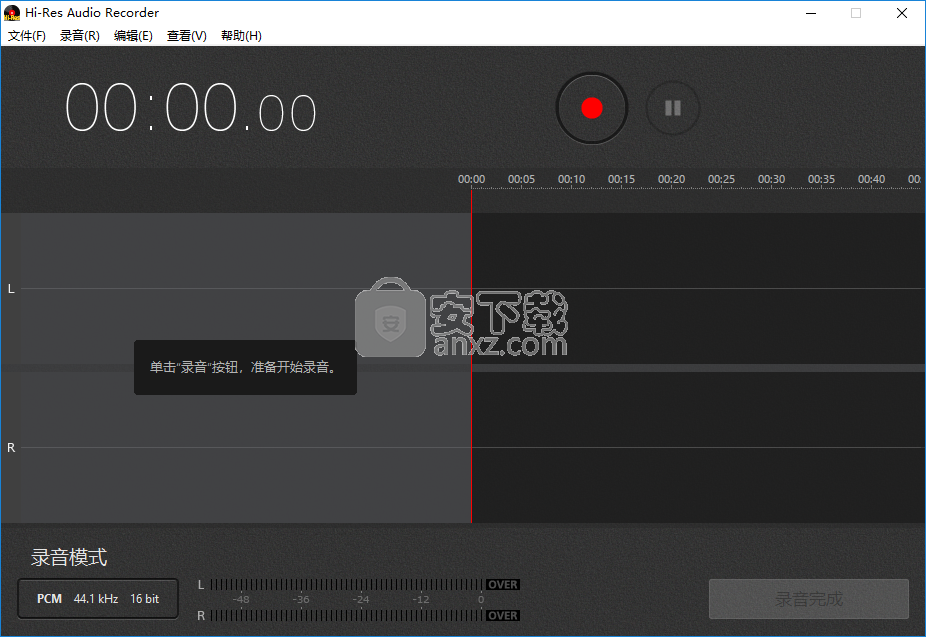
录制黑胶唱片的曲目
在用黑胶唱片机附带的 USB 电缆将黑胶唱片机与计算机相连的情况下,可以用高分辨率格式(DSD 或 PCM)从正在黑胶唱片机上播放的黑胶唱片中录制曲目。
最长录音时间为 100 分钟。
添加标记
您可以为录制的数据(临时文件)添加标记并指定数据导出范围。
为临时文件添加标记的目的是:
去除第一个曲目前或曲目间的静默部分。
录制完黑胶唱片一面的所有曲目后,将临时文件分割为若干曲目文件。
最多可以添加 60 个标记,而且这些标记可以删除或移动。
增益调整
您可以为录制的数据(临时文件)调整信号电平(增益)。
可以选择自动增益调整,也可以选择手动增益调整,即以 1 dB 为单位在 +1 dB 与 +6 dB 之间增减增益。
导出临时文件
您可以将录制的数据(临时文件)导出到计算机中。
在导出临时文件前,还可以输入专辑名称、专辑艺术家名、曲目标题及曲目专辑艺术家名。
Hi-Res Audio Recorder 只是一个录音应用程序。它无法播放计算机上存储的录音文件。要想播放此类文件,您需要将文件传送至高分辨率音频播放设备,或在计算机上安装高分辨率音频播放应用程序。
导出的文件将无法导入 Hi-Res Audio Recorder 进行再次编辑。
DSD (DSF)
提供更广的带宽和更大的空间,从而生成类似模拟录音的平稳音质。
只有在支持 DSD (DSF) 格式的计算机应用程序或高分辨率音频播放设备上才能播放这种格式的文件。
PCM (WAV)
提供出色的低音,从而生成动感丰富的音质。
该格式通常用于数字音频的录制。
在多种计算机应用程序或高分辨率音频播放设备都能播放这种格式的文件。
1、双击安装程序进入如下的安装程序语言选择界面,选择【中文(简体)】语言,单击【下一步】。
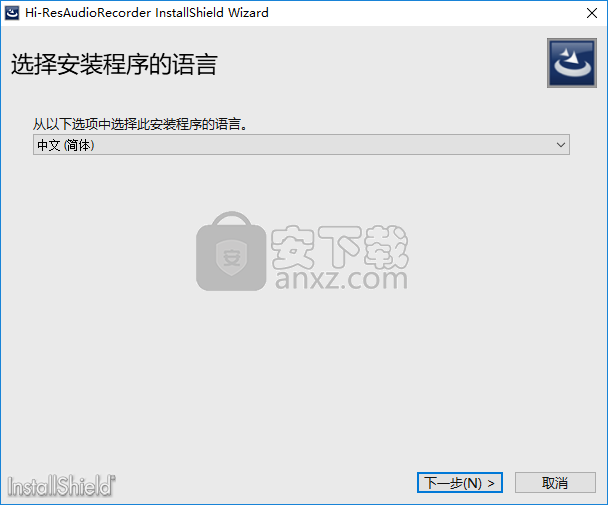
2、进入欢迎使用Hi-Res Audio Recorder安装向导,进入下一步的安装。
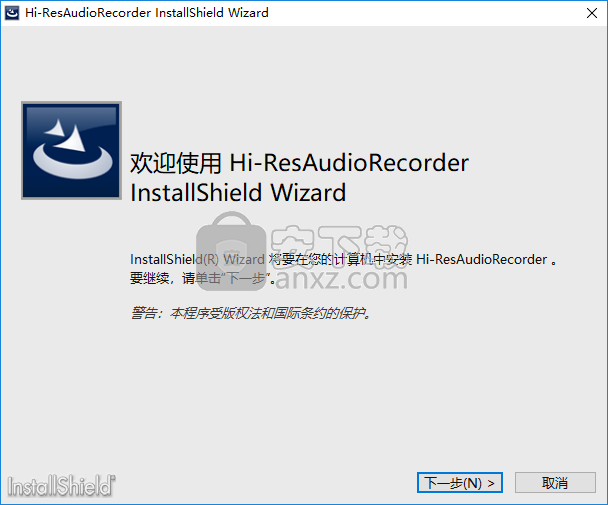
3、正在准备安装,请稍加等待。
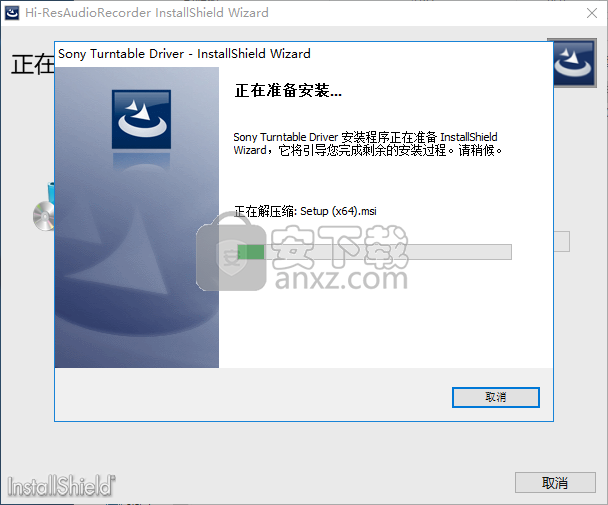
4、弹出如下的安装Sony Turntable Driver的窗口,可以一直点击【下一步】直至安装完成。
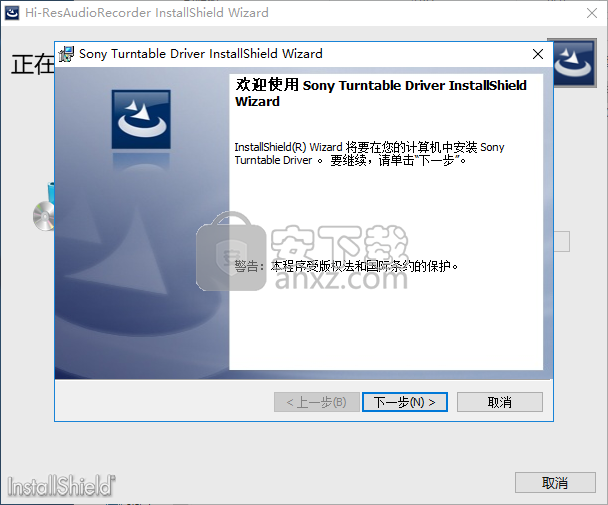
5、弹出如下的安装Hi-Res Audio Recorder的窗口,一直点击【下一步】直至安装完成。
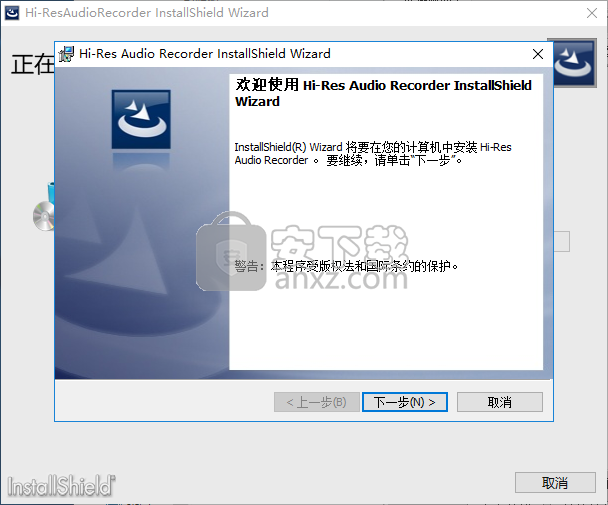
6、最后,提示 InstallShield Wizard完成,点击【完成】结束整个安装过程。

1、运行Hi-Res Audio Recorder,进入如下所示的软件主界面。
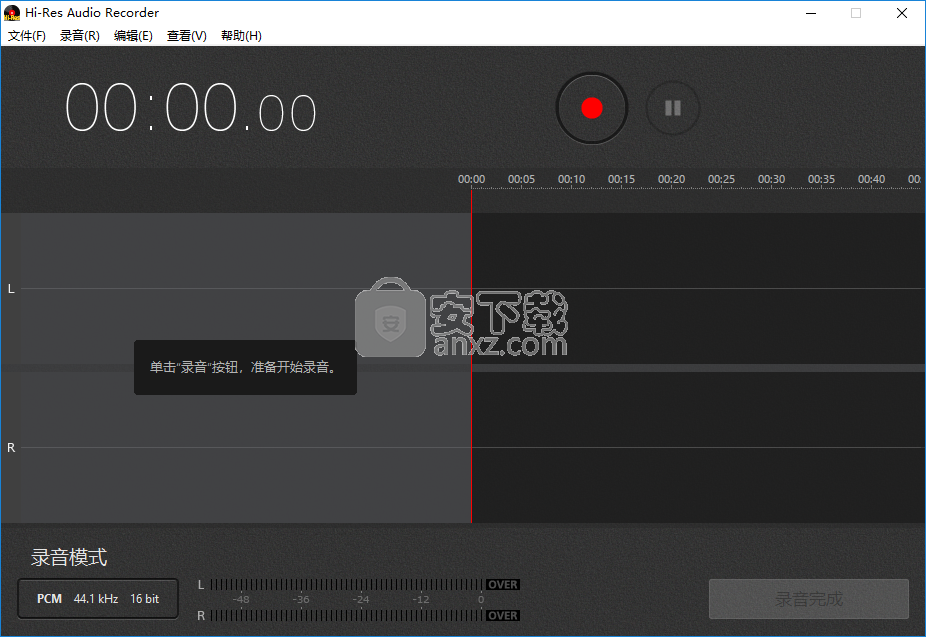
2、点击菜单栏上的【文件】,然后在唿出的选项下选择【设置】。
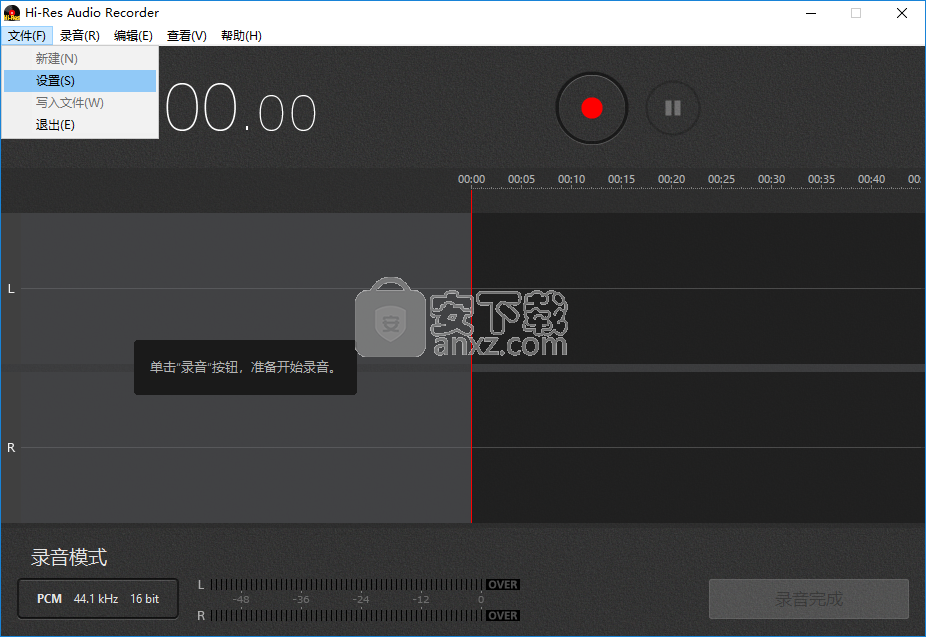
3、用户可以对格式、临时文件存储等参数进行调整。
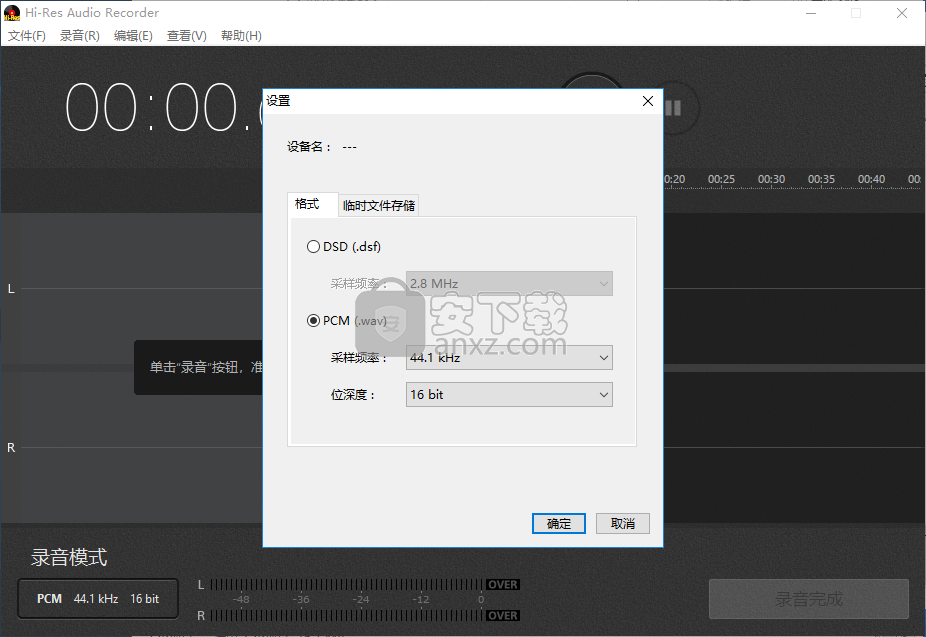
4、点击菜单上的【录音】按钮,然后选择【开始录音】。
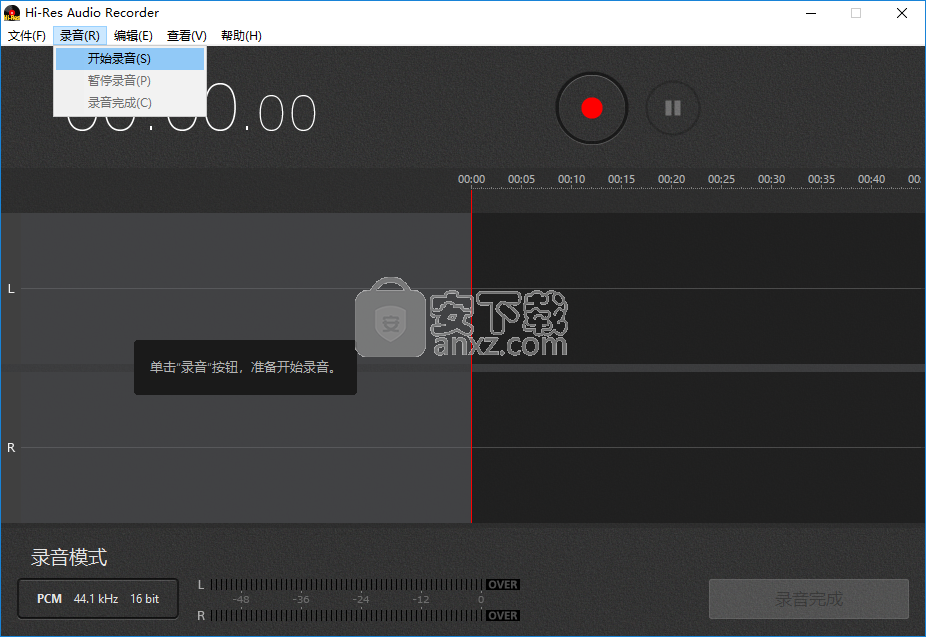
5、在编辑菜单下提供了开始播放、暂停播放、添加标记、下一标记、上一标记、删除标记、删除所有标记、增益等多种功能。
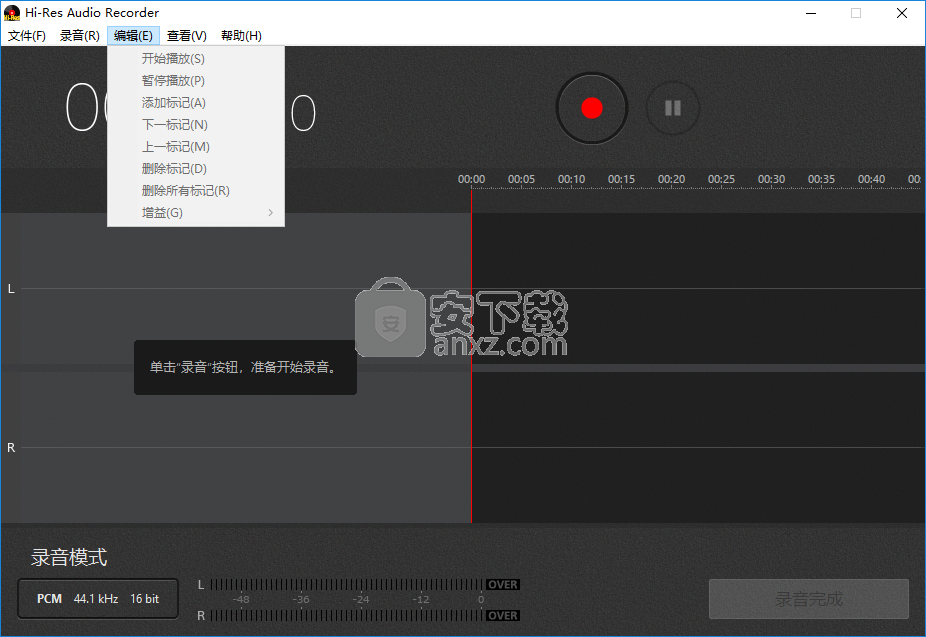
6、在查看选项下提供了放大、缩小等查看功能。
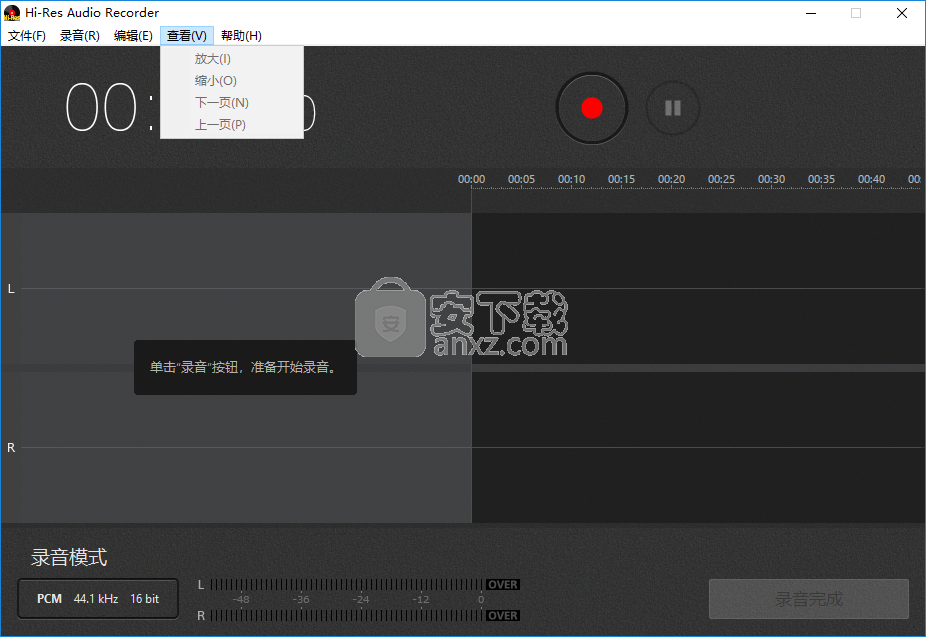
连接计算机与黑胶唱片机
如下图所示,连接计算机与黑胶唱片机:
用黑胶唱片机附带的 USB 电缆连接计算机与黑胶唱片机。
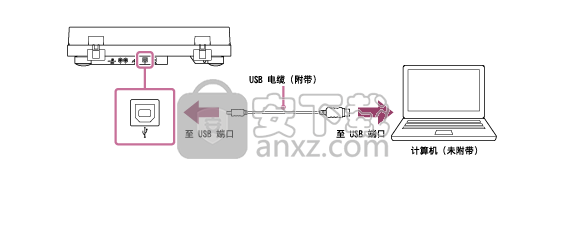
注意
黑胶唱片机的 USB 输出信号只能用于录音,不能用于播放。
切勿使用 USB 集线器或 USB 延长电缆进行连接。务必使用附带的 USB 电缆并直接连接计算机与黑胶唱片机。
务必将 USB 电缆插头径直插入 USB 端口中并插到底。切勿倾斜着强行将其插入端口中,否则可能会导致故障。
不打算向计算机中录制曲目时,建议您断开黑胶唱片机的 USB 电缆。对于通过 USB 端口连接至黑胶唱片机的计算机而言,用所连接的另一音频设备进行播放可能会产生噪音。
通过 USB 电缆将计算机连接到黑胶唱片机上进行录制时,无论黑胶唱片机背面的 PHONO/LINE 开关作何选择,播放黑胶唱片时都会将经黑胶唱片机均衡器优化的音频数据发送至计算机的 USB 端口。
要想在黑胶唱片机所连的计算机上聆听当前录音,请使用计算机的内置扬声器或在计算机上连接一对耳机。如果计算机上连接有任何 USB 音频设备(黑胶唱片机除外),请将它们全部断开。
录音模式窗口
下文将介绍录音模式窗口。
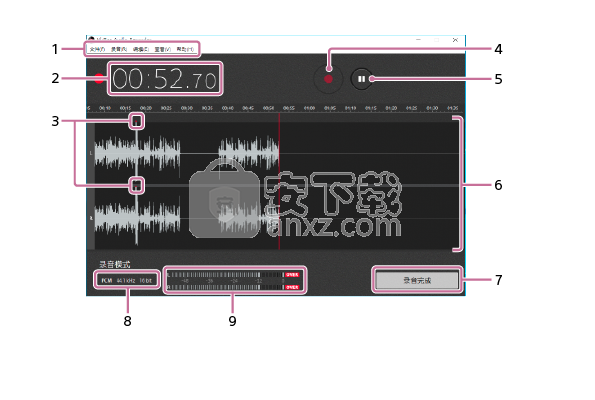
菜单栏
提供用于各种操作的可选菜单选项。
时间显示
显示从录音开始到现在的持续时间。
OVER 点指示
当录制曲目的信号电平到 0 dB 点(OVER 点)时,波形中每个 OVER 点的上方将会显示相应的指示(红点)。同时,两个信号电平计量条(或其中之一)的右侧还会亮起“over”。
(开始录音)按钮
显示用于确认是否开始录音的消息。
(暂停录音)按钮
暂停正在进行的录音。
波形绘制区域
在红色中心线的左侧显示所录制曲目的波形。
录音完成按钮
如果在完成录音时单击该按钮,则显示编辑模式窗口。
设置显示区域
如果在录音开始之前单击该区域,则显示用于设置文件格式和临时文件存储区域的窗口。
信号电平计量条
根据录制曲目的左、右信号电平值而变长或变短。
如果信号电平到 0 dB 点(OVER 点),两个信号电平计量条(或其中之一)的右侧就会亮起“over”。同时,波形中 OVER 点的上方还会显示相应的指示(红点)。在录音末尾单击 [录音完成] 之前,峰值电平指示和“over”将保持亮起状态。
启动 Hi-Res Audio Recorder
在计算机上启动 Hi-Res Audio Recorder 并指定相应的设置,如录音文件格式及临时文件存储区域。
启动 Hi-Res Audio Recorder。
对于 Windows:单击 [所有程序] ([所有应用]) - [Hi-Res Audio Recorder]。
对于 Mac:启动 Finder 并双击 [应用程序] 中的 [Hi-Res Audio Recorder]。
单击窗口顶端菜单栏上的 [文件] - [设置]。
在 Mac 上,单击菜单栏上的 [Hi-Res Audio Recorder] - [设置]。
此时显示设置窗口。
也可以在录音模式窗口中单击设置显示区域,从而显示设置窗口。有关详细信息,请参阅“ 录音模式窗口”。
在“格式”选项卡上,选择 [PCM (.wav)] 或 [DSD (.dsf)] 并指定采样频率和位深度。
默认情况下将选择“PCM (.wav)”、“44.1 kHz”和“16 bit”。
在“临时文件存储”选项卡上,指定临时文件的存储目的地。
默认情况下,临时文件存储区域指定如下:
对于 Windows:C:\Users\[user_name]\AppData\Local\Sony\Hi-Res Audio Recorder\temp
对于 Mac:/Users/[user_name]/Library/Caches/jp.co.sony.Hi-Res-Audio-Recorder/
当可用录音时间少于 100 分钟时,在临时文件存储路径的下面会显示剩余时长。
如果指定的磁盘驱动器中没有足够的可用空间用于存储临时文件,请将临时文件存储区域更改为另一个磁盘驱动器。
更改了目的地后,单击 [重置为默认值] 将恢复默认的临时文件存储区域。
单击 [确定]。
退出 Hi-Res Audio Recorder
对于 Windows:
单击 Hi-Res Audio Recorder 窗口中菜单栏上的 [文件] - [退出],或单击窗口右上角的 [x]。
对于 Mac:
单击菜单栏上的 [Hi-Res Audio Recorder] - [退出],或单击窗口左上角的 [x]。
注意
更改默认临时文件存储区域可能会导致波形绘制延迟或声音跳跃。
如果需要更改默认临时文件存储区域,请将其更改为某个高速磁盘驱动器(如内置硬盘驱动器)的文件夹。
当 Hi-Res Audio Recorder 处于运行状态时,切勿让计算机进入睡眠(待机)模式,否则可能会导致数据丢失或无法恢复运行状态。
一旦启动 Hi-Res Audio Recorder,它就会禁止计算机自动进入睡眠(待机)模式。
播放黑胶唱片并利用 Hi-Res Audio Recorder 录制曲目
在黑胶唱片机上播放所选的黑胶唱片,并利用 Hi-Res Audio Recorder 录制上面的曲目。
在 Hi-Res Audio Recorder 的录音模式窗口中,单击 (开始录音)按钮。
此时显示消息“在黑胶唱片机上播放黑胶唱片,然后单击“开始录音”按钮。”。
在黑胶唱片机上播放黑胶唱片。

播放黑胶唱片时,可以利用计算机的扬声器聆听其中的曲目。您可以在计算机上调节播放音量。
在开始播放所要录制的曲目之前,请单击 [开始录音]。
录音开始,窗口中将显示所录制曲目的波形。
要想暂停录音,请单击 (暂停录音)按钮。要想继续录音,请再次单击 (开始录音)按钮。
完成录音后,单击 [录音完成]。
此时显示编辑模式窗口。
编辑并导出临时文件。
在录制完黑胶唱片的 A 面之后录制 B 面
如果在导出 A 面的临时文件后再录制 B 面,由于临时文件较小,因此有利于缩短 B 面的导出时间。
为此,在完成 A 面的录制后,请翻转黑胶唱片,单击窗口顶端菜单栏上的 [文件] - [新建],然后重复上面的步骤 1 - 5。
连续录制 A 面和 B 面,然后编辑并导出临时文件
连续录制黑胶唱片的 A 面和 B 面将有利于简化临时文件的编辑工作,这是因为在导出临时文件前可以一次性指定专辑名称及其他属性。
调整录制曲目的信号电平(增益调整)
在编辑模式窗口中,您可以调整临时文件的信号电平(增益)。
可以选择自动增益调整,也可以选择手动增益调整,即以 1 dB 为单位在 +1 dB 与 +6 dB 之间增减增益。
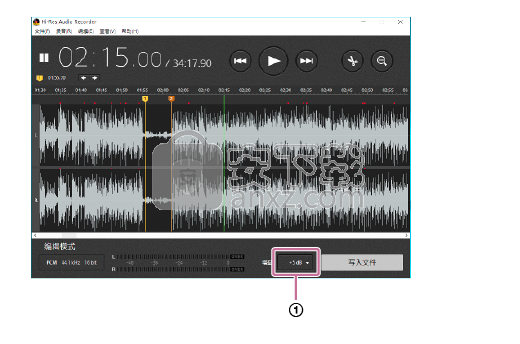
当暂停播放时,在 Hi-Res Audio Recorder 的编辑模式窗口中单击增益选择按钮。
在 +1 dB 和 +6 dB 之间选择首选增益值。
进行调整前,“0 dB”(不做调整)被选作临时文件的增益设置。
当选择“自动”时,系统会自动调整最大信号电平,以使其不会超过 0 dB。
选择完增益后,请播放临时文件以查看曲目波形及信号电平计量条,以确定信号的增益状况。
信号电平计量条会根据曲目的左、右信号电平值而变长或变短。
当播放到信号电平为 0 dB 的点(OVER 点)时,波形中 OVER 点的上方将会显示相应的指示。同时,两个信号电平计量条(或其中之一)的右侧还会亮起“over”。峰值电平指示和“over”会保持一段时间的亮起状态,然后自动熄灭。
注意
如果临时文件的最大信号电平在录音时已超过 -1 dB,则在步骤 2 中选择“自动”并不能增大增益。
在步骤 2 中选择“自动”不会将增益值自动增大为 +6 dB 以上。
如果导出至文件时选择了 DSD 格式,则增大增益值会导致导出时间加长。
取决于黑胶唱片,有时即使借助增益调整功能也无法将信号电平调整到 -1 dB。
OBS Studio(OBS直播工具) 媒体录制127.13 MBv30.1.0
详情好哈屏幕录制 媒体录制34.15 MB1.6.2.2111
详情嗨格式录屏大师 媒体录制1.68 MBv3.38.1909.298
详情Gecata by Movavi(游戏视频录制软件) 媒体录制38.77 MBv6.1.2.0
详情Nero Platinum 2019 媒体录制421 MBv20.0.0.59 中文
详情Quick Screen Capture(QQ视频录制) 3.0.2 媒体录制1.00 MB
详情NetPlay Instant Demo(屏幕录制软件) 媒体录制31.4 MBv10.00.05 免费版
详情ApowerShow(视频文件制作工具) 媒体录制57.1 MBv1.1.0.20
详情VeryDOC Screen Recorder(屏幕录制软件) 媒体录制8.30 MBv2.0
详情Dxtory Pro(高帧率视频录像软件) 媒体录制6.5 MBv2.0.142 汉化
详情movavi screen recorder21中文 媒体录制43.7 MBv21.00附安装教程
详情键盘鼠标动作录制 JitBit Macro Recorder 5.8.0 汉化 媒体录制2.00 MB
详情ScreenRecorder(屏幕录制工具) 媒体录制7.00 MBv11.1.13 中文
详情Movavi Academic 2020(课程录制编辑工具) 媒体录制276.0 MBv20.0.0 中文(附安装教程)
详情Dictaphone(电脑录音软件) 媒体录制24.0 MBv1.0.44
详情nero6.0简体中文 媒体录制34.7 MB附序列号
详情ChrisPC Screen Recorder(屏幕录制软件) 媒体录制16.8 MBv1.40
详情Express Dictate(Express Dictate数字听写软件) 媒体录制3.03 MBv5.95 免费版
详情屏幕录像软件(Mirillis Action!) 媒体录制75.40 MBv3.10.2 完美版
详情CyberLink Screen Recorder(讯连屏幕录像工具) 媒体录制333 MBv4.0.0.5898 中文免费版
详情camtasia studio 8(屏幕录制) 媒体录制496.0 MBv8.5.2 汉化
详情camtasia 2019补丁 媒体录制0.45 MB附使用教程
详情屏幕动作录制Flash动画 Screen Flash 1.7 汉化绿色版 媒体录制3.00 MB
详情Camtasia 2019(屏幕录像软件) 媒体录制476 MBv19.0
详情OBS Studio(OBS直播工具) 媒体录制127.13 MBv30.1.0
详情Dxtory Pro(高帧率视频录像软件) 媒体录制6.5 MBv2.0.142 汉化
详情QVE屏幕录制 媒体录制36.10 MBv2.0.0 官方版
详情录音软件 媒体录制41.3 MBv3.96 官方版
详情Nero Platinum 2019 媒体录制421 MBv20.0.0.59 中文
详情键盘鼠标动作录制 JitBit Macro Recorder 5.8.0 汉化 媒体录制2.00 MB
详情鸿合微课工具 媒体录制20.7 MBv8.1.0 官方版
详情脚本录制工具 AutoIt 3.3.12.0 汉化版 媒体录制32.00 MB
详情CyberLink Screen Recorder Deluxe 4 媒体录制334 MBv4.2.0.7500 中文
详情DU RECORDER(录屏软件) 媒体录制24.6 MB v1.0.1.6 官方版
详情Debut Video Capture Software(屏幕录制软件) 媒体录制2.44 MBv2.02 汉化
详情Captura(免费屏幕录像软件) 媒体录制3.78 MBv8.0.0 绿色版
详情迅捷屏幕录像工具 媒体录制1.88 MBv1.5.1 官方版
详情Snooper Pro(电脑录音软件) 媒体录制10.8 MBv3.2.2
详情视频录课软件 媒体录制5.64 MBv1.0 免费版
详情Max Recorder(高品质录音软件) 媒体录制1.8 MBv2.005 汉化
详情傲软录屏软件 媒体录制0.96 MBv1.4.16.7
详情小葫芦直播录制助手 媒体录制254.55 MBv2.38
详情金飞翼屏幕录像大师 媒体录制37.74 MBv1.0 正式版
详情GGG(GIF动画录制) 媒体录制0 MB
详情Quick Screen Capture(QQ视频录制) 3.0.2 媒体录制1.00 MB
详情录制在线电视的软件AsfRecorder 绿色软件 媒体录制0.18 MB
详情Quick Screen Recorder(能录腾讯视频语音的屏幕录制) 媒体录制0.21 MBv1.5 汉化特别版
详情MP3录制剪切 mp3DirectCut 媒体录制0.29 MBv2.27 绿色便携版
详情REAPER(音频录制和编辑软件)v4.55 注册版 媒体录制15.00 MB
详情All Sound Recorder XP(录制所有透过音卡的声音) v2.22 媒体录制3.00 MB
详情



































